统一身份认证系统升级之后,在原有的用户名/密码、短信验证码(动态码)、微信扫码登陆的基础上,添加了生物识别登录,即可以通过设备支持的生物特征识别(例如指纹、人脸等)进行用户认证。
以下是Windows桌面端为例的简易操作教程(使用Windows Hello的通用PIN码认证,如果设备硬件支持,还可以使用Windows Hello的人脸识别、指纹识别):
1. 打开统一身份认证页面(https://ids.ynu.edu.cn/),登录之后,切换到账号安全Tab,点击左边的生物识别,然后点击启用生物识别以及添加相关设备(可以添加多个设备,例如多个PC、移动端设备);
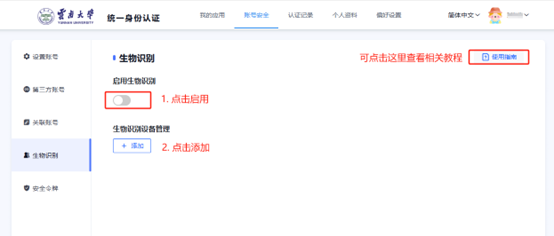
2. 接下来操作系统会引导添加相关设备,例如下图中是windows PC中的操作截图;
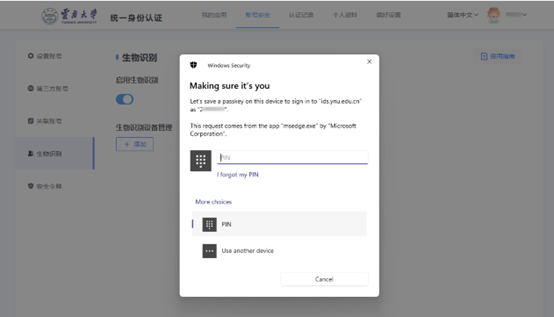
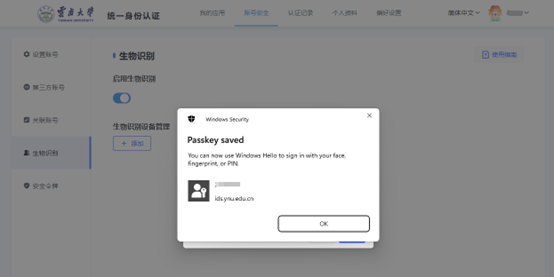
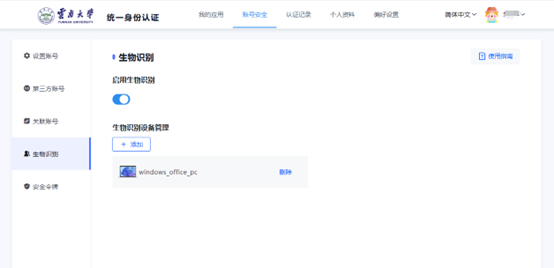
3. 添加完毕之后,在登陆页面即可看到,点击即可使用;
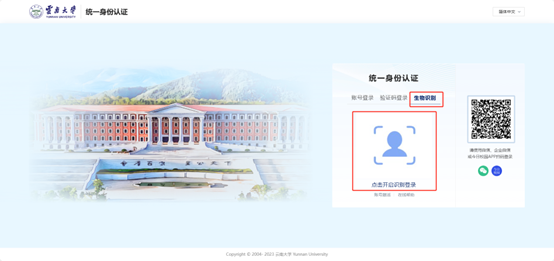
以下是移动端(android)为例的简易操作教程:
1. 打开统一身份认证页面(https://ids.ynu.edu.cn/),登录之后,点击生物识别;
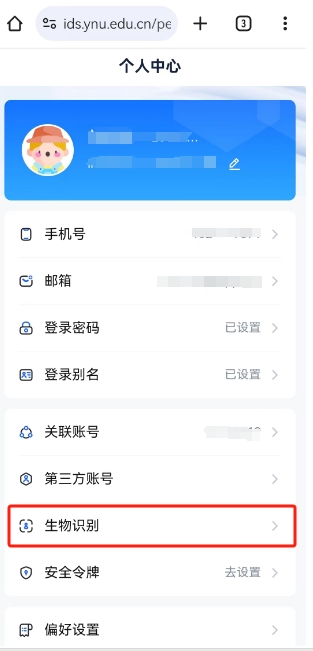
2. 通过简单的用户身份再次认证之后就可以选择使用哪种生物识别,不同手机可供使用的生物识别技术不同,显示界面也会有所不同;
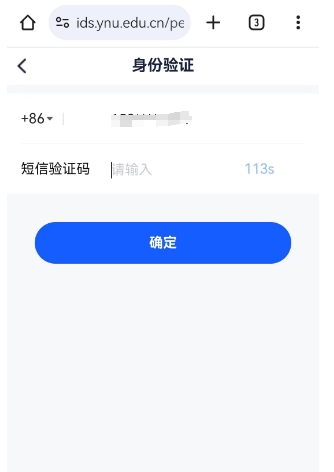
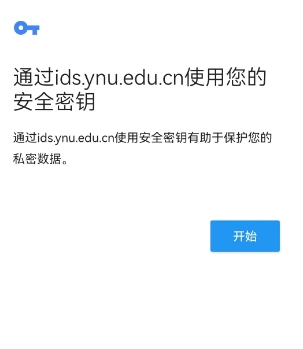
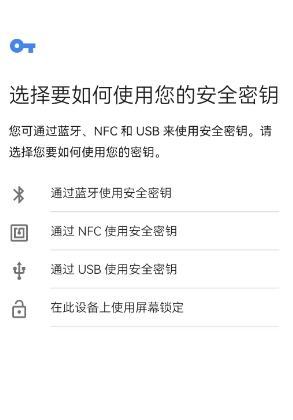
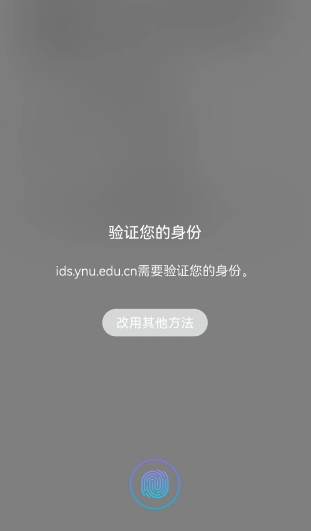
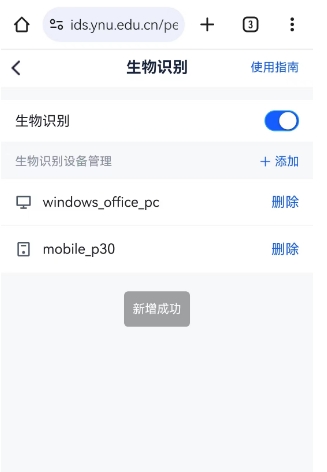
3. 添加完成之后,登陆页面即可显示生物识别按钮,点击即可通过之前设置的方式进行生物识别认证登录;
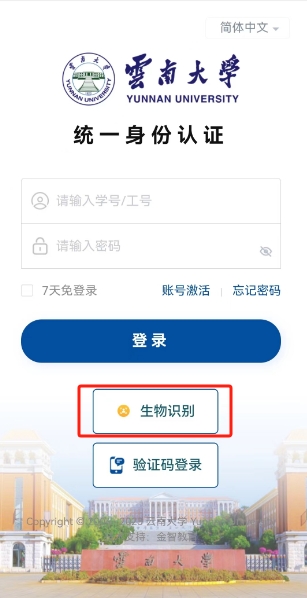
2.